回答編集履歴
24
X
answer
CHANGED
|
@@ -130,10 +130,11 @@
|
|
|
130
130
|
|
|
131
131
|
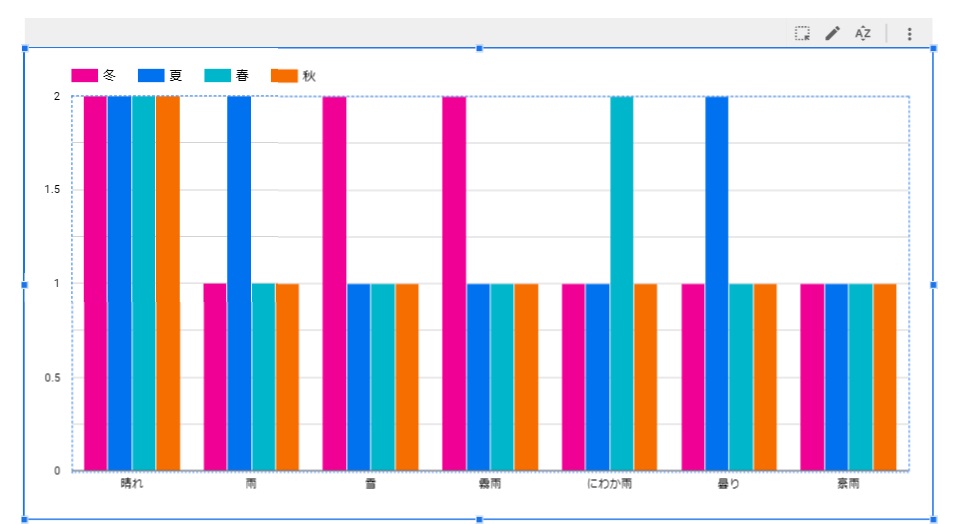
|
|
132
132
|
|
|
133
|
-
なお、春、夏、秋、冬の並びがバラバラに見えますが、好きな並べ方にすることはできないようです。
|
|
133
|
+
なお、春、夏、秋、冬の並びがバラバラに見えますが、好きな並べ方にすることはできないようです。(並べ替えでcase whenを使って季節にソート値を割り振っても変わりませんでした)
|
|
134
134
|
もし気になるなら、フォームの編集画面で回答の文字列を「01春」「02夏」「03秋」・・・「01晴れ」「02雨」「03曇り」・・・というようにソートできる文字列に変えてください。
|
|
135
135
|
|
|
136
136
|
|
|
137
137
|
|
|
138
138
|
フォームの回答データが追加された場合は、任意のタイミングでスプレッドシート側のスクリプトを実行してグラフデータを更新し、LookerStudioの編集画面で「Ctrl+Shift+E」を押すと、グラフが更新されます。
|
|
139
139
|
(編集画面ではなく、表示画面で更新する場合は、右上の3点マークから「データの更新」をクリックする)
|
|
140
|
+
(上記の回答は、LookerStudioを今日初めて知り数時間くらいしか触っていないレベルで公式やサイトで調べただけですのでまだ別の解があるかもしれません)
|
23
d
answer
CHANGED
|
@@ -15,16 +15,16 @@
|
|
|
15
15
|
フォームの回答集約用に自動作成されたシート(「フォームの回答 1」に、LookerStudioに表示するグラフ用に変換したデータを上書きすることはできません。
|
|
16
16
|
仮にできたとしても、フォームの回答が追加されるとデータ形式がめちゃくちゃになります。なので別シートにする必要があります)
|
|
17
17
|
|
|
18
|
-
|
|
19
|
-
1枚目の画像のようなフォームの回答データを、「グラフデータ」という名前のシートに、2枚目の画像のような形に変換して書き込むスクリプト((スプレッドシート側のGAS))のコードは下記です。
|
|
20
|
-
(注意:この例では、フォームの回答データが「フォームの回答 1」という名前のシートに集約されており、かつ、グラフ化したいデータがK列からQ列の間にあると仮定しています。
|
|
21
|
-
質問文ではこれらの情報が故意に**省略されている**ため、勝手にこちらで設定しました。
|
|
22
|
-
ですので、下記をそのままコピペしても動かないと思います。
|
|
23
|
-
御自分の環境に合わせてスクリプトの3行目、6行目、9行目、29行目その他必要な部分を修正して下さい)
|
|
24
18
|
|
|
19
|
+
|
|
20
|
+
|
|
25
21
|
# フォームの回答データ(グリッド形式の質問の回答)を変換するスクリプト
|
|
26
22
|
(フォームの回答が集約されているスプレッドシートからGASエディタを開き、下記を書いて保存して実行)
|
|
27
23
|
(フォームの追加回答がある度に実行する必要があります。トリガーによる自動実行については、対象外なので触れません)
|
|
24
|
+
(注意:このコードは、フォームの回答データが「フォームの回答 1」という名前のシートに集約されており、かつ、グラフ化したいデータがK列からQ列の間にあると仮定しています。
|
|
25
|
+
質問文ではこれらの情報が故意に**省略されている**ため、勝手にこちらで設定しました。
|
|
26
|
+
ですので、下記をそのままコピペしても動かないと思います。
|
|
27
|
+
御自分の環境に合わせてスクリプトの3行目、6行目、9行目、29行目その他必要な部分を修正して下さい)
|
|
28
28
|
```js
|
|
29
29
|
function setSaygoChartData() {
|
|
30
30
|
// フォームの回答を集約しているシートの名前
|
|
@@ -119,8 +119,7 @@
|
|
|
119
119
|
なお、フォームの追加回答があってもスクリプトを実行しない限り、データは最新にはなりません。(トリガーによる自動実行についてはここでは質問対象外なので触れません)
|
|
120
120
|
|
|
121
121
|
# 「グラフの表示方法がわからない」と言われそうな気がしたので追記
|
|
122
|
-
上記スクリプトによりフォームの回答データ
|
|
122
|
+
上記スクリプトによりフォームの回答データを変換して「グラフデータ」シートに書き込み、LookerStudioでグラフデータを接続したときの初期状態は「好きな季節」と「Record Count」の2列だけになっています。ここで、右の「データ」ペインから「天気」を、レポートデータの「好きな季節」の右にドラッグ&ドロップして、ドリルダウンした状態にします。(下図)
|
|
123
|
-
右の「データ」ペインから「天気」を、レポートデータの「好きな季節」の右にドラッグ&ドロップして、ドリルダウンした状態にします。(下図)
|
|
124
123
|

|
|
125
124
|
|
|
126
125
|
|
|
@@ -132,9 +131,9 @@
|
|
|
132
131
|
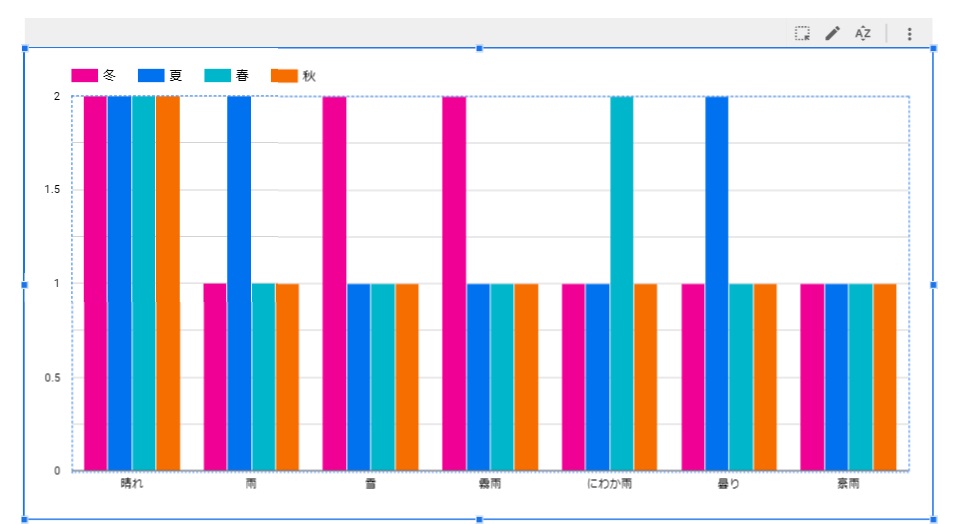
|
|
133
132
|
|
|
134
133
|
なお、春、夏、秋、冬の並びがバラバラに見えますが、好きな並べ方にすることはできないようです。
|
|
135
|
-
もし気になるなら、フォームの編集画面で回答の文字列を「01春」「02夏」「03秋」・・・「01晴れ」「02雨」「03曇り」・・・というようにソートできる
|
|
134
|
+
もし気になるなら、フォームの編集画面で回答の文字列を「01春」「02夏」「03秋」・・・「01晴れ」「02雨」「03曇り」・・・というようにソートできる文字列に変えてください。
|
|
136
135
|
|
|
137
136
|
|
|
138
137
|
|
|
139
138
|
フォームの回答データが追加された場合は、任意のタイミングでスプレッドシート側のスクリプトを実行してグラフデータを更新し、LookerStudioの編集画面で「Ctrl+Shift+E」を押すと、グラフが更新されます。
|
|
140
|
-
(編集画面ではなく、表示画面で更新する場合は、右上の3点マークから「データの更新」をクリック)
|
|
139
|
+
(編集画面ではなく、表示画面で更新する場合は、右上の3点マークから「データの更新」をクリックする)
|
22
え
answer
CHANGED
|
@@ -22,7 +22,9 @@
|
|
|
22
22
|
ですので、下記をそのままコピペしても動かないと思います。
|
|
23
23
|
御自分の環境に合わせてスクリプトの3行目、6行目、9行目、29行目その他必要な部分を修正して下さい)
|
|
24
24
|
|
|
25
|
+
# フォームの回答データ(グリッド形式の質問の回答)を変換するスクリプト
|
|
26
|
+
(フォームの回答が集約されているスプレッドシートからGASエディタを開き、下記を書いて保存して実行)
|
|
25
|
-
|
|
27
|
+
(フォームの追加回答がある度に実行する必要があります。トリガーによる自動実行については、対象外なので触れません)
|
|
26
28
|
```js
|
|
27
29
|
function setSaygoChartData() {
|
|
28
30
|
// フォームの回答を集約しているシートの名前
|
21
d
answer
CHANGED
|
@@ -117,8 +117,8 @@
|
|
|
117
117
|
なお、フォームの追加回答があってもスクリプトを実行しない限り、データは最新にはなりません。(トリガーによる自動実行についてはここでは質問対象外なので触れません)
|
|
118
118
|
|
|
119
119
|
# 「グラフの表示方法がわからない」と言われそうな気がしたので追記
|
|
120
|
-
LookerStudioで
|
|
120
|
+
上記スクリプトによりフォームの回答データの変換後データを「グラフデータ」シートに書き込み、LookerStudioでグラフデータを接続したときの初期状態は「好きな季節」と「Record Count」の2列しかない状態になります。
|
|
121
|
-
右の「データ」から「天気」を、レポートデータの「好きな季節」の右にドラッグ&ドロップして、ドリルダウンした状態にします。(下図)
|
|
121
|
+
右の「データ」ペインから「天気」を、レポートデータの「好きな季節」の右にドラッグ&ドロップして、ドリルダウンした状態にします。(下図)
|
|
122
122
|

|
|
123
123
|
|
|
124
124
|
|
|
@@ -134,5 +134,5 @@
|
|
|
134
134
|
|
|
135
135
|
|
|
136
136
|
|
|
137
|
-
フォームの
|
|
137
|
+
フォームの回答データが追加された場合は、任意のタイミングでスプレッドシート側のスクリプトを実行してグラフデータを更新し、LookerStudioの編集画面で「Ctrl+Shift+E」を押すと、グラフが更新されます。
|
|
138
138
|
(編集画面ではなく、表示画面で更新する場合は、右上の3点マークから「データの更新」をクリック)
|
20
s
answer
CHANGED
|
@@ -118,7 +118,7 @@
|
|
|
118
118
|
|
|
119
119
|
# 「グラフの表示方法がわからない」と言われそうな気がしたので追記
|
|
120
120
|
LookerStudioで、グラフデータを接続した後の初期状態は「好きな季節」と「Record Count」の2列しかない状態だと思います。
|
|
121
|
-
|
|
121
|
+
右の「データ」から「天気」を、レポートデータの「好きな季節」の右にドラッグ&ドロップして、ドリルダウンした状態にします。(下図)
|
|
122
122
|

|
|
123
123
|
|
|
124
124
|
|
19
q
answer
CHANGED
|
@@ -11,7 +11,9 @@
|
|
|
11
11
|
|
|
12
12
|
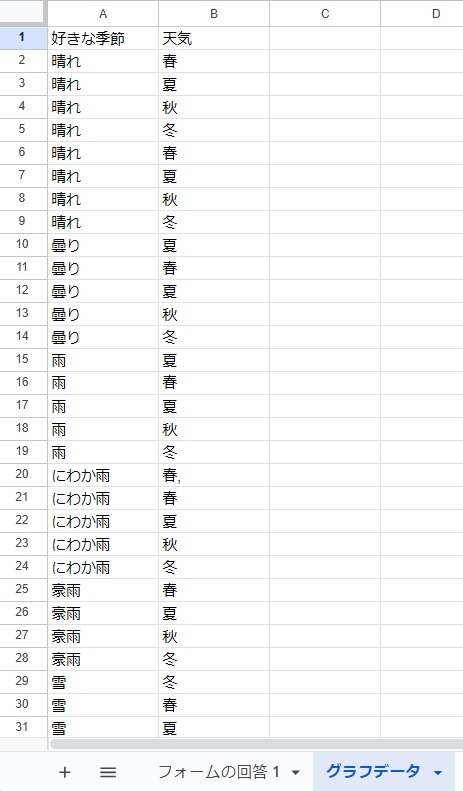
|
|
13
13
|
|
|
14
|
-
(なお、
|
|
14
|
+
(なお、以降は、**スプレッドシートに「グラフデータ」という名前のシートをあらかじめ作成しており、LookerStudioのレポートのデータソースにこのシートを設定済みである**という前提で進めます。
|
|
15
|
+
フォームの回答集約用に自動作成されたシート(「フォームの回答 1」に、LookerStudioに表示するグラフ用に変換したデータを上書きすることはできません。
|
|
16
|
+
仮にできたとしても、フォームの回答が追加されるとデータ形式がめちゃくちゃになります。なので別シートにする必要があります)
|
|
15
17
|
|
|
16
18
|
|
|
17
19
|
1枚目の画像のようなフォームの回答データを、「グラフデータ」という名前のシートに、2枚目の画像のような形に変換して書き込むスクリプト((スプレッドシート側のGAS))のコードは下記です。
|
18
2
answer
CHANGED
|
@@ -1,7 +1,4 @@
|
|
|
1
1
|
> このように、複数選択されたもの全てが項目担ってしまいます。
|
|
2
|
-
LookerStudioとGoogleフォームは互いに何も関係ないので当たり前です。
|
|
3
|
-
Googleフォームの集計グラフは、別にLookerStudioのグラフを使っているわけではない。
|
|
4
|
-
|
|
5
2
|
> フィールド、グループ、パラメータの追加してLooker内の関数を使用すればできるのではないかと思い調べましたが、情報を見つけることはできませんでした。
|
|
6
3
|
LookerStudio には、質問に記載されているフォームの回答のような「変な形のデータ」をそのまま取り込む機能など、当然存在しません。
|
|
7
4
|
したがって、スクリプトで LookerStudio が解釈できる形のデータに変換してやる必要があります。
|
17
w
answer
CHANGED
|
@@ -136,4 +136,4 @@
|
|
|
136
136
|
|
|
137
137
|
|
|
138
138
|
フォームの追加回答が行われたら、任意のタイミングでスプレッドシート側のスクリプトを実行してグラフデータを更新し、LookerStudioの編集画面で「Ctrl+Shift+E」を押すと、グラフが更新されます。
|
|
139
|
-
(編集画面ではなく、表示画面で更新する場合は、
|
|
139
|
+
(編集画面ではなく、表示画面で更新する場合は、右上の3点マークから「データの更新」をクリック)
|
16
w
answer
CHANGED
|
@@ -136,3 +136,4 @@
|
|
|
136
136
|
|
|
137
137
|
|
|
138
138
|
フォームの追加回答が行われたら、任意のタイミングでスプレッドシート側のスクリプトを実行してグラフデータを更新し、LookerStudioの編集画面で「Ctrl+Shift+E」を押すと、グラフが更新されます。
|
|
139
|
+
(編集画面ではなく、表示画面で更新する場合は、左上の3点マークから「データの更新」をクリック)
|
15
x
answer
CHANGED
|
@@ -14,7 +14,7 @@
|
|
|
14
14
|
|
|
15
15
|
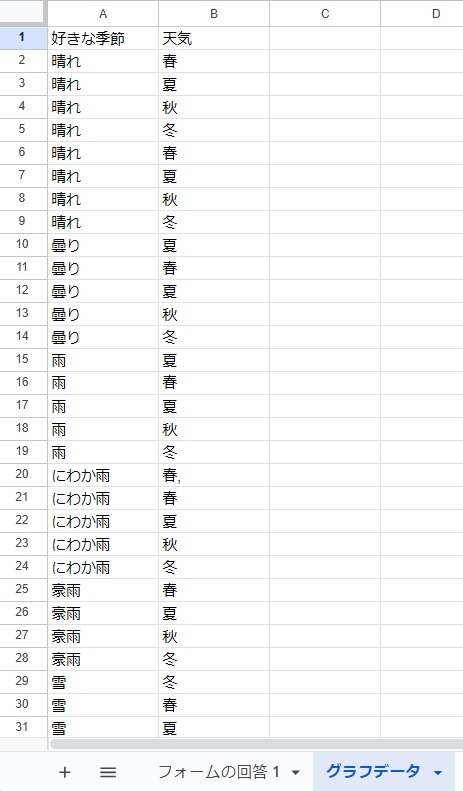
|
|
16
16
|
|
|
17
|
-
(なお、この例では、スプレッドシートに「グラフデータ」という名前のシートをあらかじめ作成しており、**LookerStudioのレポートのデータソースとして、この「グラフデータ」という名前のシートを設定済みであるという前提です**。フォームの回答集約用に自動作成されたシート
|
|
17
|
+
(なお、この例では、スプレッドシートに「グラフデータ」という名前のシートをあらかじめ作成しており、**LookerStudioのレポートのデータソースとして、この「グラフデータ」という名前のシートを設定済みであるという前提です**。フォームの回答集約用に自動作成されたシート(「フォームの回答 1」に、LookerStudioに表示するグラフ用に変換したデータを上書きすることはできません。仮にできたとしても、フォームの回答が追加されるとデータ形式がめちゃくちゃになります。当たり前ですが。なので別シートにする必要があります)
|
|
18
18
|
|
|
19
19
|
|
|
20
20
|
1枚目の画像のようなフォームの回答データを、「グラフデータ」という名前のシートに、2枚目の画像のような形に変換して書き込むスクリプト((スプレッドシート側のGAS))のコードは下記です。
|
14
w
answer
CHANGED
|
@@ -1,5 +1,6 @@
|
|
|
1
1
|
> このように、複数選択されたもの全てが項目担ってしまいます。
|
|
2
2
|
LookerStudioとGoogleフォームは互いに何も関係ないので当たり前です。
|
|
3
|
+
Googleフォームの集計グラフは、別にLookerStudioのグラフを使っているわけではない。
|
|
3
4
|
|
|
4
5
|
> フィールド、グループ、パラメータの追加してLooker内の関数を使用すればできるのではないかと思い調べましたが、情報を見つけることはできませんでした。
|
|
5
6
|
LookerStudio には、質問に記載されているフォームの回答のような「変な形のデータ」をそのまま取り込む機能など、当然存在しません。
|
13
w
answer
CHANGED
|
@@ -1,5 +1,7 @@
|
|
|
1
|
+
> このように、複数選択されたもの全てが項目担ってしまいます。
|
|
2
|
+
LookerStudioとGoogleフォームは互いに何も関係ないので当たり前です。
|
|
3
|
+
|
|
1
4
|
> フィールド、グループ、パラメータの追加してLooker内の関数を使用すればできるのではないかと思い調べましたが、情報を見つけることはできませんでした。
|
|
2
|
-
|
|
3
5
|
LookerStudio には、質問に記載されているフォームの回答のような「変な形のデータ」をそのまま取り込む機能など、当然存在しません。
|
|
4
6
|
したがって、スクリプトで LookerStudio が解釈できる形のデータに変換してやる必要があります。
|
|
5
7
|
|
12
w
answer
CHANGED
|
@@ -7,20 +7,20 @@
|
|
|
7
7
|

|
|
8
8
|
|
|
9
9
|
|
|
10
|
-
これを、質問にあるようなグラフに表示するには、下記のような形に変換すればよいです。
|
|
10
|
+
これを、質問にあるようなグラフに表示するには、スプレッドシート側のGASを使って、下記のような形に変換すればよいです。
|
|
11
11
|
|
|
12
12
|
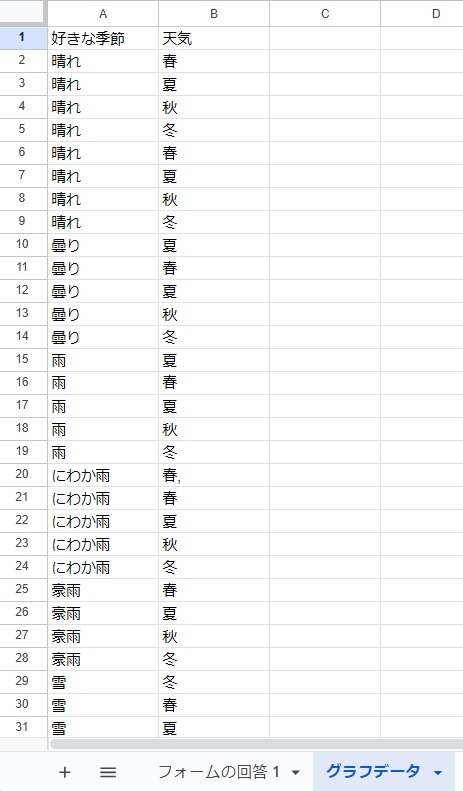
|
|
13
13
|
|
|
14
14
|
(なお、この例では、スプレッドシートに「グラフデータ」という名前のシートをあらかじめ作成しており、**LookerStudioのレポートのデータソースとして、この「グラフデータ」という名前のシートを設定済みであるという前提です**。フォームの回答集約用に自動作成されたシートをグラフ用のデータに上書きすることはできません。仮にできたとしても、回答が追加されるとデータ形式がめちゃくちゃになります。当たり前ですが。)
|
|
15
15
|
|
|
16
16
|
|
|
17
|
-
1枚目の画像のようなフォームの回答データを、「グラフデータ」という名前のシートに、2枚目の画像のような形に変換して書き込むスクリプトのコードは下記です。
|
|
17
|
+
1枚目の画像のようなフォームの回答データを、「グラフデータ」という名前のシートに、2枚目の画像のような形に変換して書き込むスクリプト((スプレッドシート側のGAS))のコードは下記です。
|
|
18
18
|
(注意:この例では、フォームの回答データが「フォームの回答 1」という名前のシートに集約されており、かつ、グラフ化したいデータがK列からQ列の間にあると仮定しています。
|
|
19
19
|
質問文ではこれらの情報が故意に**省略されている**ため、勝手にこちらで設定しました。
|
|
20
20
|
ですので、下記をそのままコピペしても動かないと思います。
|
|
21
21
|
御自分の環境に合わせてスクリプトの3行目、6行目、9行目、29行目その他必要な部分を修正して下さい)
|
|
22
22
|
|
|
23
|
-
GASのスクリプトに下記を書いて保存して実行する(フォームの追加回答がある度に要実行。トリガーによる自動実行についてはここでは質問対象外なので触れません)
|
|
23
|
+
フォームの回答が集約されているスプレッドシートのGASのスクリプトに下記を書いて保存して実行する(フォームの追加回答がある度に要実行。トリガーによる自動実行についてはここでは質問対象外なので触れません)
|
|
24
24
|
```js
|
|
25
25
|
function setSaygoChartData() {
|
|
26
26
|
// フォームの回答を集約しているシートの名前
|
11
w
answer
CHANGED
|
@@ -112,7 +112,7 @@
|
|
|
112
112
|
}
|
|
113
113
|
```
|
|
114
114
|
|
|
115
|
-
なお、フォームの追加回答があってもスクリプトを実行しない限り、データは最新にはなりません。
|
|
115
|
+
なお、フォームの追加回答があってもスクリプトを実行しない限り、データは最新にはなりません。(トリガーによる自動実行についてはここでは質問対象外なので触れません)
|
|
116
116
|
|
|
117
117
|
# 「グラフの表示方法がわからない」と言われそうな気がしたので追記
|
|
118
118
|
LookerStudioで、グラフデータを接続した後の初期状態は「好きな季節」と「Record Count」の2列しかない状態だと思います。
|
10
w
answer
CHANGED
|
@@ -127,8 +127,8 @@
|
|
|
127
127
|
|
|
128
128
|
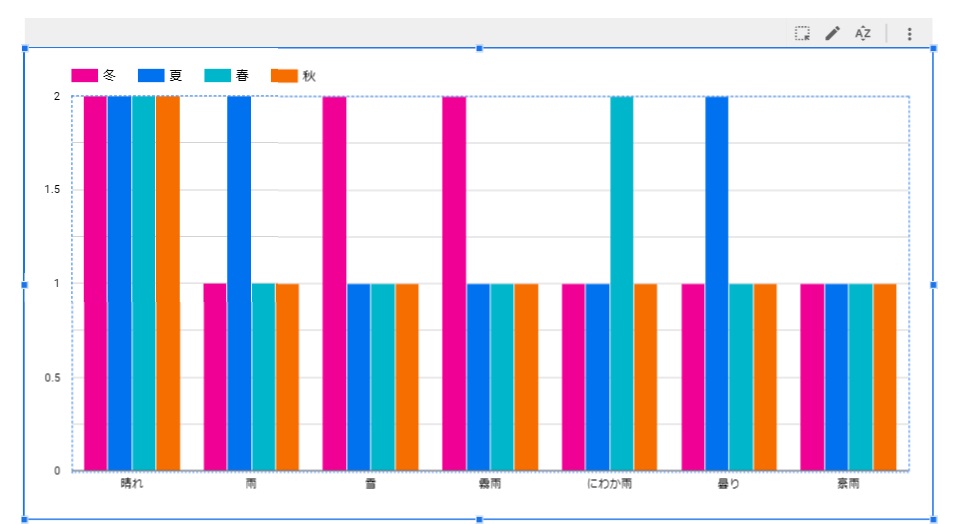
|
|
129
129
|
|
|
130
|
-
なお、春、夏、秋、冬の並び
|
|
130
|
+
なお、春、夏、秋、冬の並びがバラバラに見えますが、好きな並べ方にすることはできないようです。
|
|
131
|
-
もし気になるなら、フォームの回答を「01春」「02夏」「03秋」・・・というようにソートできるように変えてください。
|
|
131
|
+
もし気になるなら、フォームの編集画面で回答の文字列を「01春」「02夏」「03秋」・・・「01晴れ」「02雨」「03曇り」・・・というようにソートできるように変えてください。
|
|
132
132
|
|
|
133
133
|
|
|
134
134
|
|
9
z
answer
CHANGED
|
@@ -16,9 +16,9 @@
|
|
|
16
16
|
|
|
17
17
|
1枚目の画像のようなフォームの回答データを、「グラフデータ」という名前のシートに、2枚目の画像のような形に変換して書き込むスクリプトのコードは下記です。
|
|
18
18
|
(注意:この例では、フォームの回答データが「フォームの回答 1」という名前のシートに集約されており、かつ、グラフ化したいデータがK列からQ列の間にあると仮定しています。
|
|
19
|
-
質問文ではこれらの情報が故意に省略されているため、勝手にこちらで設定しました。
|
|
19
|
+
質問文ではこれらの情報が故意に**省略されている**ため、勝手にこちらで設定しました。
|
|
20
20
|
ですので、下記をそのままコピペしても動かないと思います。
|
|
21
|
-
御自分の環境に合わせてスクリプトを修正して下さい)
|
|
21
|
+
御自分の環境に合わせてスクリプトの3行目、6行目、9行目、29行目その他必要な部分を修正して下さい)
|
|
22
22
|
|
|
23
23
|
GASのスクリプトに下記を書いて保存して実行する(フォームの追加回答がある度に要実行。トリガーによる自動実行についてはここでは質問対象外なので触れません)
|
|
24
24
|
```js
|
8
s
answer
CHANGED
|
@@ -50,8 +50,10 @@
|
|
|
50
50
|
}
|
|
51
51
|
// フォームの回答データを取得し、objResponcesに格納する。
|
|
52
52
|
const responseRows = SpreadsheetApp.getActive().getSheetByName(strFormResponsesSheetName)
|
|
53
|
-
.getRange(1,11,lastRow, 7).getValues();
|
|
53
|
+
.getRange(1,11,lastRow, 7).getValues();
|
|
54
|
-
|
|
54
|
+
//↑の getRangeの(1,11,lastRow, 7)というのはK列からQ列の間にデータがある場合を想定している。
|
|
55
|
+
// フォームの回答のデータに合わせて「11」と「7」という数字を変更すること。
|
|
56
|
+
|
|
55
57
|
for (let i = 0; i< responseRows.length; i ++) { // 行
|
|
56
58
|
for (let j = 0; j<responseRows[0].length; j++) { // 列
|
|
57
59
|
let key = '';
|
7
sw
answer
CHANGED
|
@@ -45,7 +45,7 @@
|
|
|
45
45
|
|
|
46
46
|
const lastRow = SpreadsheetApp.getActive().getSheetByName(strFormResponsesSheetName).getLastRow();
|
|
47
47
|
if (lastRow < 2) {
|
|
48
|
-
|
|
48
|
+
console.log(`エラー:シート${strFormResponsesSheetName}に回答データがありません。終了します。`);
|
|
49
49
|
return;
|
|
50
50
|
}
|
|
51
51
|
// フォームの回答データを取得し、objResponcesに格納する。
|
|
@@ -91,7 +91,7 @@
|
|
|
91
91
|
// objResponse の内容をグラフ表示用のシートに反映する。
|
|
92
92
|
const shtChartData = SpreadsheetApp.getActive().getSheetByName(strChartDataSourceSheetName);
|
|
93
93
|
if (shtChartData == null) {
|
|
94
|
-
|
|
94
|
+
console.log(`エラー:${strChartDataSourceSheetName}という名前のシートが存在しません。終了します。`);
|
|
95
95
|
return;
|
|
96
96
|
}
|
|
97
97
|
shtChartData.getRange("A:B").clearContent();
|
6
え
answer
CHANGED
|
@@ -120,12 +120,14 @@
|
|
|
120
120
|
|
|
121
121
|
次に「グラフの追加」ボタンから「縦棒グラフ」を選択します。これで質問にあるのと同じようなグラフがLookerStudioに追加されます。
|
|
122
122
|
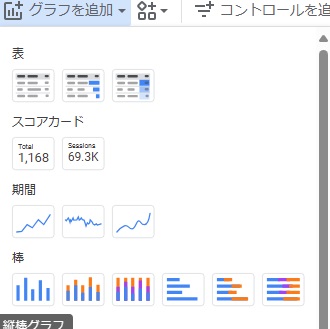
|
|
123
|
+
|
|
124
|
+
|
|
125
|
+
|
|
126
|
+
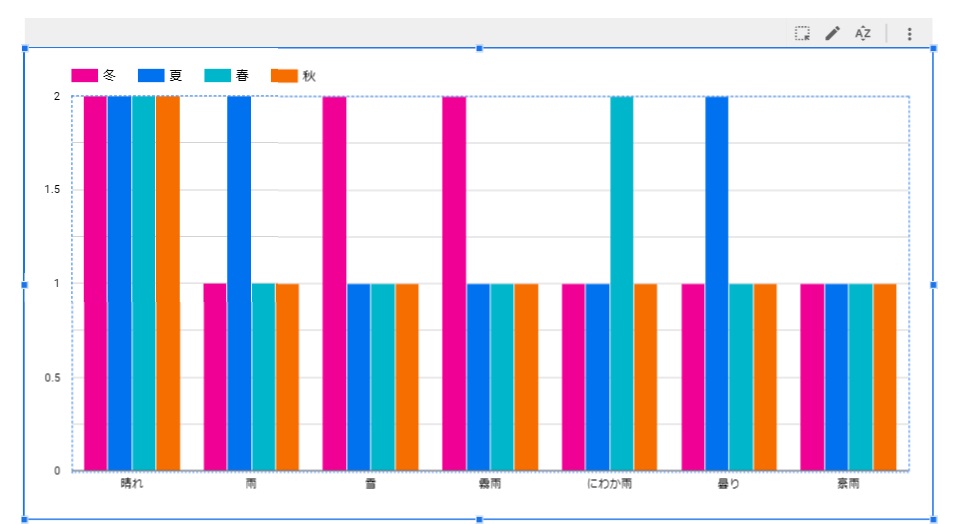
|
|
127
|
+
|
|
123
128
|
なお、春、夏、秋、冬の並びはバラバラに見えますが、好きな並べ方にすることはできないようです。
|
|
124
129
|
もし気になるなら、フォームの回答を「01春」「02夏」「03秋」・・・というようにソートできるように変えてください。
|
|
125
130
|
|
|
126
131
|
|
|
127
|
-
|
|
128
|
-
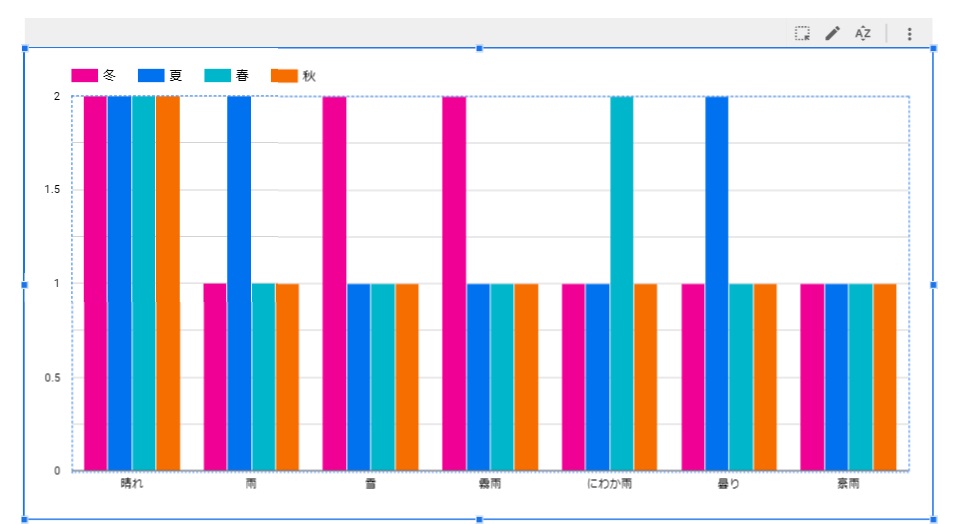
|
|
129
|
-
|
|
130
132
|
|
|
131
133
|
フォームの追加回答が行われたら、任意のタイミングでスプレッドシート側のスクリプトを実行してグラフデータを更新し、LookerStudioの編集画面で「Ctrl+Shift+E」を押すと、グラフが更新されます。
|
5
w
answer
CHANGED
|
@@ -19,7 +19,8 @@
|
|
|
19
19
|
質問文ではこれらの情報が故意に省略されているため、勝手にこちらで設定しました。
|
|
20
20
|
ですので、下記をそのままコピペしても動かないと思います。
|
|
21
21
|
御自分の環境に合わせてスクリプトを修正して下さい)
|
|
22
|
+
|
|
22
|
-
|
|
23
|
+
GASのスクリプトに下記を書いて保存して実行する(フォームの追加回答がある度に要実行。トリガーによる自動実行についてはここでは質問対象外なので触れません)
|
|
23
24
|
```js
|
|
24
25
|
function setSaygoChartData() {
|
|
25
26
|
// フォームの回答を集約しているシートの名前
|
|
@@ -109,3 +110,22 @@
|
|
|
109
110
|
}
|
|
110
111
|
```
|
|
111
112
|
|
|
113
|
+
なお、フォームの追加回答があってもスクリプトを実行しない限り、データは最新にはなりません。
|
|
114
|
+
|
|
115
|
+
# 「グラフの表示方法がわからない」と言われそうな気がしたので追記
|
|
116
|
+
LookerStudioで、グラフデータを接続した後の初期状態は「好きな季節」と「Record Count」の2列しかない状態だと思います。
|
|
117
|
+
左の「データ」から「天気」を、レポートデータの「好きな季節」の右にドラッグ&ドロップして、ドリルダウンした状態にします。(下図)
|
|
118
|
+

|
|
119
|
+
|
|
120
|
+
|
|
121
|
+
次に「グラフの追加」ボタンから「縦棒グラフ」を選択します。これで質問にあるのと同じようなグラフがLookerStudioに追加されます。
|
|
122
|
+
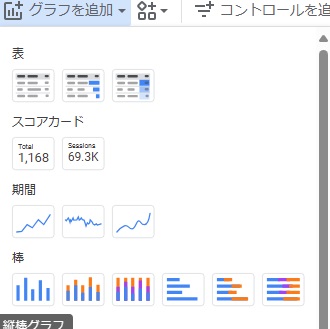
|
|
123
|
+
なお、春、夏、秋、冬の並びはバラバラに見えますが、好きな並べ方にすることはできないようです。
|
|
124
|
+
もし気になるなら、フォームの回答を「01春」「02夏」「03秋」・・・というようにソートできるように変えてください。
|
|
125
|
+
|
|
126
|
+
|
|
127
|
+
|
|
128
|
+
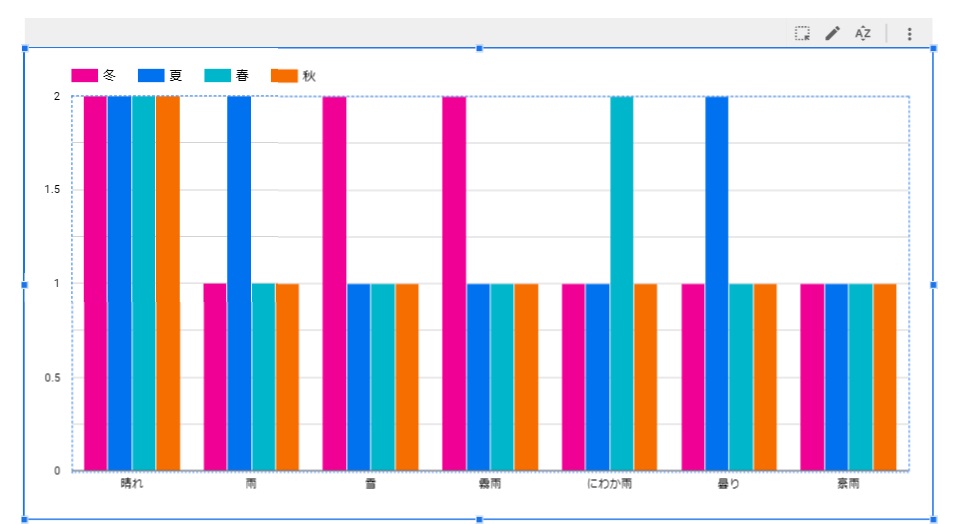
|
|
129
|
+
|
|
130
|
+
|
|
131
|
+
フォームの追加回答が行われたら、任意のタイミングでスプレッドシート側のスクリプトを実行してグラフデータを更新し、LookerStudioの編集画面で「Ctrl+Shift+E」を押すと、グラフが更新されます。
|
4
q
answer
CHANGED
|
@@ -1,7 +1,7 @@
|
|
|
1
1
|
> フィールド、グループ、パラメータの追加してLooker内の関数を使用すればできるのではないかと思い調べましたが、情報を見つけることはできませんでした。
|
|
2
2
|
|
|
3
3
|
LookerStudio には、質問に記載されているフォームの回答のような「変な形のデータ」をそのまま取り込む機能など、当然存在しません。
|
|
4
|
-
したがって、スクリプトで
|
|
4
|
+
したがって、スクリプトで LookerStudio が解釈できる形のデータに変換してやる必要があります。
|
|
5
5
|
|
|
6
6
|
たとえば、「フォームの回答 1」というデータに下記の形でフォームの回答が集約されているとします。
|
|
7
7
|

|
3
w
answer
CHANGED
|
@@ -11,7 +11,7 @@
|
|
|
11
11
|
|
|
12
12
|
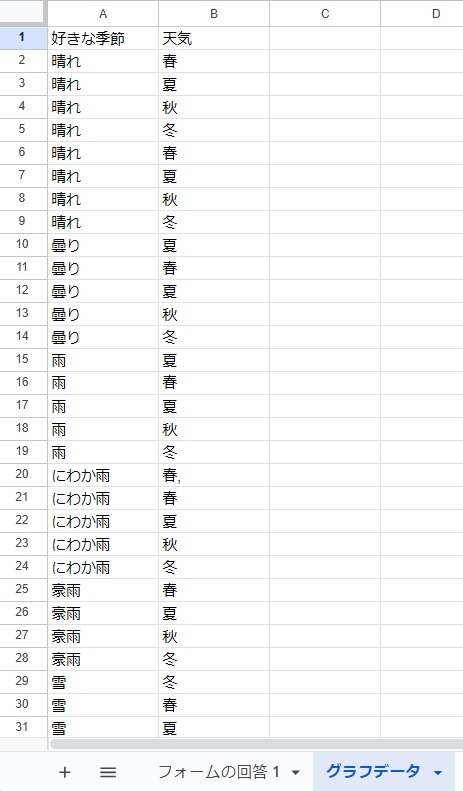
|
|
13
13
|
|
|
14
|
-
(なお、この例では、スプレッドシートに「グラフデータ」という名前のシートをあらかじめ作成しており、**LookerStudioのレポートのデータソースとして、この「グラフデータ」という名前のシートを設定済みであるという前提です**。フォームの回答集約用に自動作成されたシートをグラフ用のデータに上書きすることはできません仮にできたとしても、回答が追加されるとデータ形式がめちゃくちゃになります。当たり前ですが。)
|
|
14
|
+
(なお、この例では、スプレッドシートに「グラフデータ」という名前のシートをあらかじめ作成しており、**LookerStudioのレポートのデータソースとして、この「グラフデータ」という名前のシートを設定済みであるという前提です**。フォームの回答集約用に自動作成されたシートをグラフ用のデータに上書きすることはできません。仮にできたとしても、回答が追加されるとデータ形式がめちゃくちゃになります。当たり前ですが。)
|
|
15
15
|
|
|
16
16
|
|
|
17
17
|
1枚目の画像のようなフォームの回答データを、「グラフデータ」という名前のシートに、2枚目の画像のような形に変換して書き込むスクリプトのコードは下記です。
|
2
w
answer
CHANGED
|
@@ -1,4 +1,6 @@
|
|
|
1
|
+
> フィールド、グループ、パラメータの追加してLooker内の関数を使用すればできるのではないかと思い調べましたが、情報を見つけることはできませんでした。
|
|
2
|
+
|
|
1
|
-
LookerStudio には、質問に記載されているフォームの回答のような「変な形のデータ」をそのまま取り込む機能など当然存在しません。
|
|
3
|
+
LookerStudio には、質問に記載されているフォームの回答のような「変な形のデータ」をそのまま取り込む機能など、当然存在しません。
|
|
2
4
|
したがって、スクリプトで LookrtStudio が解釈できる形のデータに変換してやる必要があります。
|
|
3
5
|
|
|
4
6
|
たとえば、「フォームの回答 1」というデータに下記の形でフォームの回答が集約されているとします。
|
1
s
answer
CHANGED
|
@@ -1,4 +1,4 @@
|
|
|
1
|
-
|
|
1
|
+
LookerStudio には、質問に記載されているフォームの回答のような「変な形のデータ」をそのまま取り込む機能など当然存在しません。
|
|
2
2
|
したがって、スクリプトで LookrtStudio が解釈できる形のデータに変換してやる必要があります。
|
|
3
3
|
|
|
4
4
|
たとえば、「フォームの回答 1」というデータに下記の形でフォームの回答が集約されているとします。
|
